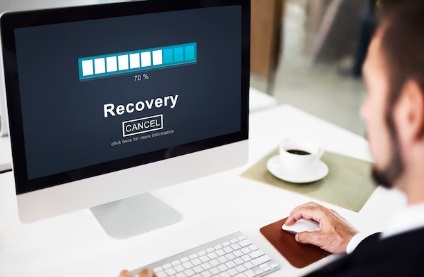Menghapus Temporary Files
– Masuk ke halaman Settings.
– Buka menu pengaturan System.
– Buka submenu Storage.
– Pilih Temporary files.
– Centang semua jenis berkas yang ingin dihapus.
– Ketuk tombol Remove files.
– Tekan tombol Continue.
– Tak hanya Disk Cleanup, sistem Windows 10 maupun 11 juga dilengkapi dengan pengaturan khusus yang bisa dimanfaatkan untuk mengelola penyimpanan. Kita di dalamnya pun dapat menjumpai opsi untuk menghapus file sampah.
Yang cukup menarik, pengaturan untuk mengelola penyimpanan di Windows 11 dan 10 juga dilengkapi dengan fitur Storage Sense. Kita dalam hal ini bisa memanfaatkannya untuk menghapus sejumlah file sampah secara otomatis dan berkala.
Mengosongkan Recycle Bin
– Buka Recycle Bin yang umumnya juga ditampilkan di layar utama.
– Jika sudah terbuka, ketuk menu Empty Recycle Bin.
– Konfirmasi dengan menekankan tombol Yes.
Baca Juga:Tanda-tanda Menopause Seperti yang Dialami Robbie William Menjelang Usia 50 TahunTanda-tanda Kecanduan Media Sosial yang Mulai Dialami Banyak Orang
Setiap data yang kita hapus di laptop sebenarnya tidak akan langsung hilang begitu saja melainkan hanya dipindahkan ke folder Recycle Bin. Hal ini dimaksudkan supaya kita nanti bisa memulihkannya kembali apabila berkas tersebut ternyata masih diperlukan.
Hanya saja jika dibiarkan terus-menerus, data-data yang termasuk file sampah tersebut pun bisa menumpuk dan membuat penyimpanan semakin penuh. Kita makanya perlu mengosongkan Recycle Bin secara berkala sebagai salah satu solusi.
Supaya lebih praktis, kita untung bisa memanfaatkan fitur Storage Sense untuk menghapusnya secara otomatis. Kita selain itu juga bisa mengandalkan dukungan hapus permanen dengan menekan tombol Shift bersamaan dengan Delete saat akan menghapus data.
Memanfaatkan Aplikasi Pihak Ketiga
– Download dan pasang aplikasi pembersih seperti CCleaner.
– Jalankan aplikasi tersebut jika sudah terpasang.
– Masuk ke tab Custom Clean.
– Cek apa saja yang mau dihapus di tab Windows dan Applications.
– Ketuk tombol Analyze untuk melihat apa saja yang bisa dibersihkan.
– Ketuk tombol Run Cleaner untuk menghapus file sampah.
Sementara jika memerlukan aplikasi pembersih pihak ketiga, kita dapat mempertimbangkan CCleaner sebagai salah satunya. Peranti lunak ini tak hanya menawarkan dukungan yang lengkap tetapi juga tersedia dalam versi gratis sehingga kita tak perlu mengeluarkan banyak biaya.